右键菜单中添加“记事本”
1,win + R 打开“运行”,输入“regedit”打开注册表。
2,定位到“hkey_classes_root/directory/background/shell”。
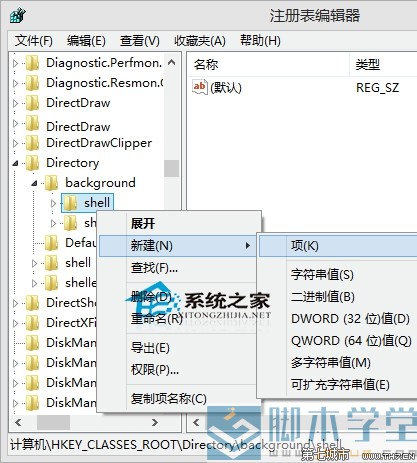
3,在shell上点击右键,选择“新建 – 项”,重命名为“记事本”,在“记事本”下新建名为command的子项,右侧窗口中双击“默认”键值,弹出“编辑字符串”窗口。
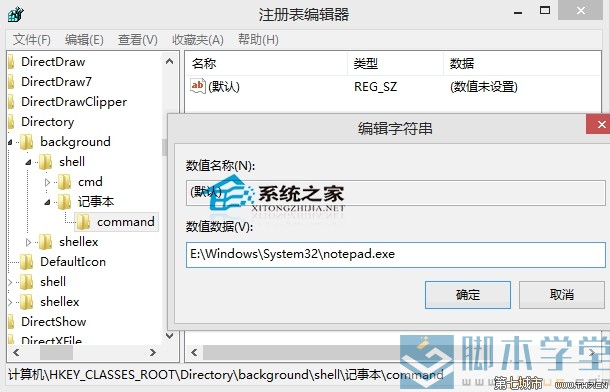
4,把数值数据改为记事本程序的路径c:/windows/system32/notepad.exe,确定。
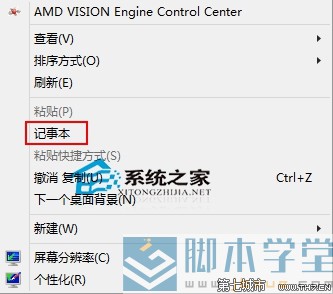
5,右键菜单中“记事本”选项就出现了。
右键“用记事本打开”打开文件
1,win+r打开运行,输入regedit 打开注册表。
2,找到[hkey_local_machine/software/classes/*/shell 主键(如果没有新建一个)。
3,单击shell这个主键,在新建一个名为 notepad的主键,在右面的窗口中,把默认项的值改成:用记事本打开。
4,再在notepad主键下新建一个 command 主键。在右面的窗口中,把默认项的值改成:notepad %1 (注意notepad和%符号之间要空一格)!完成!
或将下列代码复制到记事本,保存为reg格式文件,导入注册表即可。windows registry editor version 5.00[hkey_local_machine/software/classes/*/shell][hkey_local_machine/software/classes/*/shell/notepad]@="用记事本打开"[hkey_local_machine/software/classes/*/shell/notepad/command]@="notepad %1"